A partir de Windows Vista, Microsoft mejoró el Administrador de tareas agregando varias opciones nuevas. Una de estas nuevas opciones es un Monitor de recursos que se puede encontrar en la pestaña Rendimiento del Administrador:
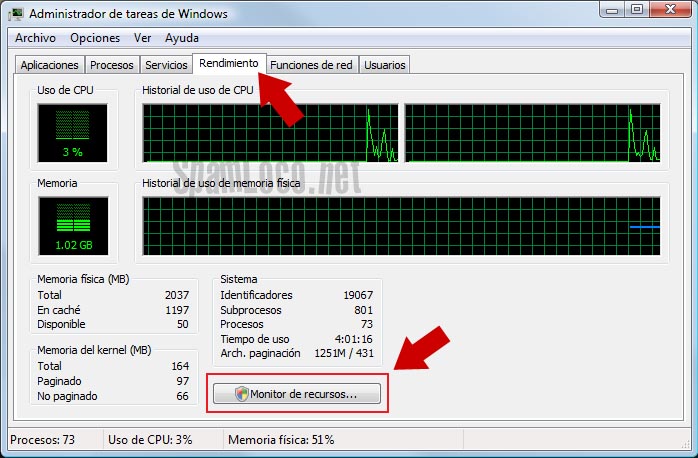
Este monitor avanzado permite visualizar en tiempo real la actividad del equipo, se muestran gráficas e información detallada sobre el trabajo del CPU, el disco, la red y la memoria. Lo que en este caso nos va a importar para detectar actividades sospechosas es la sección de Red, ya que muchos malwares y programas no deseados normalmente se conectan a internet para enviar y recibir información:
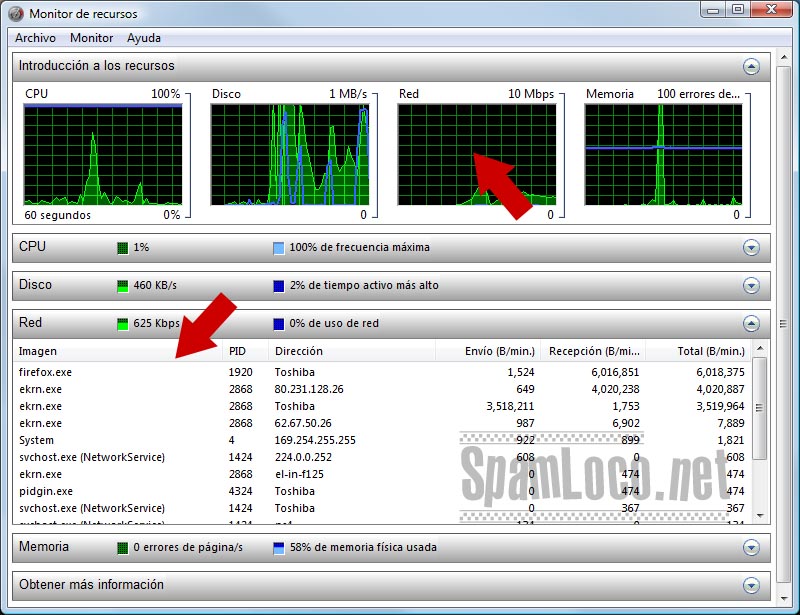
Monitor de Red:
En esta sección del monitor se muestra la lista de programas que están conectados a la red, su número PID, la dirección de red con la cuál intercambian información (nombre de equipo, IP o FQDN), y por último la cantidad de datos enviados y recibidos.
Utilizando esta información podremos identificar aplicaciones desconocidas que estén conectadas a internet, como vemos la forma de hacerlo es mucho más sencilla que la comentada anteriormente para XP, donde se utilizaba el comando netstat para identificar los procesos por medio del PID.
Para poner un ejemplo similar al anterior, en la imagen de arriba se puede apreciar en actividad al proceso «ekrn..exe»… si no sabemos a qué programa corresponde, bastaría con buscar algo de información en Google escribiendo su nombre en el buscador.
Este artículo es una continuación de Utilizado el comando Netstat para detectar malwares en Windows.
Impecable este post! :-)
Excelente :)
Sii siempre que me pasan una maquina con virus lo primero que hago es abrir el admin. de tareas(ctrl+shift+esc) y checarme los procesos y la actividad XD